Nesta manutenção poderão ser cadastradas as informações pertinentes a afastamentos em andamento, bem como inserir, prorrogar e fazer o retorno de afastamento de um determinado funcionário.
![]() Para acessar a manutenção, clique no menu Folha de Pagamento >> Movimentações >> Afastamentos. A seguinte janela será exibida:
Para acessar a manutenção, clique no menu Folha de Pagamento >> Movimentações >> Afastamentos. A seguinte janela será exibida:

Nesta janela serão exibidos os dados de afastamentos de acordo com as seguintes opções de filtro:
Listar Afastamentos Encerrados – Exibe todos os afastamentos que já foram encerrados.
Listar Afastamentos em andamento – Exibe todos os afastamentos que estão em aberto, ou seja, ainda não retornaram ou não foram removidos.
Com previsão de retorno até – Este filtro exibe os afastamentos considerando uma data limite de previsão de retorno informada pelo usuário.
 De acordo com a Medida Provisória nº 664 de 30 de Dezembro de 2014, no período compreendido entre o dia 01/03/2015 e 17/06/2015 é mantida a regra pela qual a responsabilidade pelo pagamento dos primeiros 30 dias do afastamento do empregado por motivos de doença ou acidente do trabalho é da empresa.
De acordo com a Medida Provisória nº 664 de 30 de Dezembro de 2014, no período compreendido entre o dia 01/03/2015 e 17/06/2015 é mantida a regra pela qual a responsabilidade pelo pagamento dos primeiros 30 dias do afastamento do empregado por motivos de doença ou acidente do trabalho é da empresa.
A partir de 18/06/2015 volta a viger a regra anterior, na qual durante os primeiros 15 (quinze) dias consecutivos ao do afastamento da atividade por motivo de doença ou acidente do trabalho, incumbirá à empresa pagar ao segurado empregado o seu salário integral. A Previdência Social paga pelo período restante. Esta regra foi estabelecida pela LEI Nº 13.135, DE 17 DE JUNHO DE 2015.
Ferramentas
Através deste botão são realizados diversos procedimentos relacionados ao afastamento de um determinado funcionário, são eles:
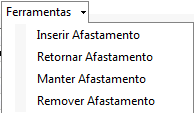
Inserir Afastamento
Através desta ferramenta será possível cadastrar novos afastamentos. Ao selecionar esta opção, será exibido um formulário onde deverão ser inseridas as informações pertinentes ao afastamento. Após gravar as informações, não é permitido realizar alterações em alguns campos, visto que estes já foram relacionados às contas Lançamentos. Estas informações poderão ser visualizadas no cadastro do funcionário.
Esta ferramenta:
Insere o registro de movimentação de afastamento na aba “Movimentações” no cadastro do funcionário;
Gera as quantidades e valores das contas ref. afastamento/dias trabalhados na Ficha Financeira da seguinte forma:
Insere a conta salário com a quantidade de dias trabalhados no mês;
Insere a conta indicada no campo “Cta. Afastamento pago pela Empresa” na aba Vencimentos/Descontos com a quantidade máxima de 15 dias;
Insere a conta indicada no campo” Cta. Afastamento pago pela Previdência” na aba Outros com a quantidade dos dias restantes do afastamento no mês.
Para inserir uma nova rotina de afastamento, preencha os campos abaixo, conforme a figura:
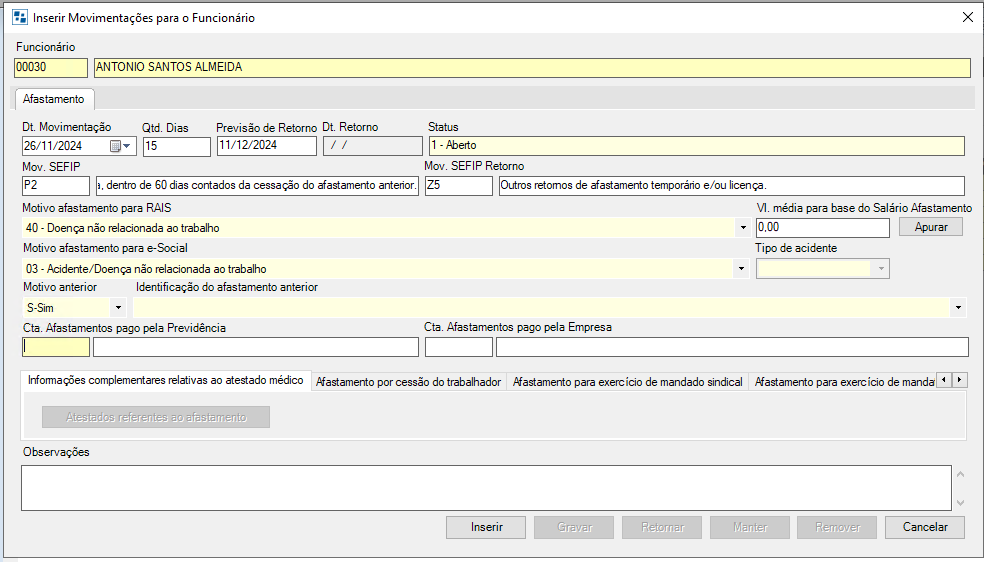
Funcionário
Neste campo informe o código do funcionário e pressione a tecla TAB, ou tecle ENTER para realizar uma busca.
Dt. Movimentação
Neste campo informe a data de início do afastamento. Por padrão, este campo vem preenchido com a data atual, porém poderá ser alterado pelo usuário.
Qtd. Dias
Neste campo informe o número de dias do período de Afastamento. Este campo vem preenchido por padrão com a quantidade ’15’, porém poderá ser alterado pelo usuário de acordo com a quantidade expressa no atestado médico e demais documentos. Ao informar a quantidade de dias, automaticamente o campo “Previsão de Retorno” será preenchido considerando de acordo com a data de movimentação do afastamento.
 Não será possível inserir afastamentos com período que interfira em um período já existente. Ao tentar efetuar este procedimento será exibida a mensagem: “Não será possível inserir a movimentação, pois o funcionário encontra-se afastado nessa data.”
Não será possível inserir afastamentos com período que interfira em um período já existente. Ao tentar efetuar este procedimento será exibida a mensagem: “Não será possível inserir a movimentação, pois o funcionário encontra-se afastado nessa data.”
Exemplo: O Funcionário A foi afastado no dia 01/12 por 15 dias, devendo retornar às suas funções no dia 16/12. Não é permitido ao usuário lançar um segundo afastamento para o mesmo funcionário com data inicial em 10/12, pois irá interferir na primeira movimentação de afastamento cadastrada.
Data de Retorno
Efetivamente a data em que o colaborador volta a trabalhar.
Status
Este campo será atualizado com os seguintes status: 1-Aberto, 2-Encerrado com Retorno e 3-Encerrado por Rescisão.
Quando um afastamento for atualizado para status 3-Encerrado por Rescisão, a opção manter será bloqueada;
Ao reabrir uma rescisão para funcionário afastado o status será 1-Aberto;
Ao fechar uma rescisão para funcionário afastado com os códigos ‘S2’ e ‘S3’ no campo Mov. SEFIP, será exibida mensagem de questionamento se o afastamento será encerrado sem gerar registro de retorno, apenas alterando o status para 3-Encerrado por Rescisão.
Mov. SEFIP
Informe o código de movimentação a ser registrado na SEFIP (Sistema Empresa de Recolhimento do FGTS e Informações à Previdência Social). Ao informar este campo, caso o usuário tenha feito a importação das tabelas através da ferramenta “Inicializador de Tabelas” (Folha de Pagamento >> Tools >> Inicializador de tabelas), o campo “Mov. SEFIP Retorno” será preenchido automaticamente. É permitido ao usuário alterar a informação do campo “Mov. SEFIP Retorno”, porém, uma informação inadequada neste campo pode interferir significativamente na geração do arquivo SEFIP, por este motivo é recomendado seguir as padronizações do sistema.
Motivo afastamento para RAIS
Clique na seta para baixo e selecione a opção que se enquadra para o afastamento do funcionário. A informação deste campo irá constar na RAIS (Relação Anual de Informações Sociais) da empresa.
Vl. Média para base de Salário
Clicando no botão “Apurar” serão calculados e demonstrados as médias as quais o funcionário em afastamento terá direito a receber. O período de apuração é definido pelo usuário, digitando a data inicial e final para apuração de médias. As contas para apuração de médias são definidas no cadastro da empresa, aba “Folha de Pgto/Afastamento” (Clique aqui para maiores informações).
Motivo afastamento para E-Social
Clique na seta para baixo e selecione a opção que se enquadra para o afastamento do funcionário. A informação deste campo será utilizada quando da geração do arquivo E-Social, que se constitui em uma forma unificada de envio de informações do trabalhador ao governo (Clique aqui para acessar a página do E-Social)
Tipo de Acidente
Este campo somente será habilitado caso alguma das seguintes opções for selecionada no campo “Motivo afastamento para E-Social”:
- 01-Acidente de Trabalho;
- 02-Novo afastamento em decorrência do mesmo acidente de trabalho;
- 03-Doença;
- 04-Novo afastamento em decorrência da mesma doença, dentro de 60 dias contados da cessação do afastamento anterior.
O usuário pode deixar o campo em branco, caso o afastamento não tenha ocorrido em decorrência de acidente, ou, selecionar o tipo de acidente entre as opções: 1 – Atropelamento, 2-Colisão ou 3-Outros.
Motivo anterior
Neste campo informe se o afastamento refere-se a mesmo motivo de afastamento anterior, este somente será habilitado caso o motivo de afastamento para o E-Social seja por Acidente/Doença.
Identificação do afastamento anterior
Escolha um entre os afastamentos contidos nos últimos 60 dias baseado na data de retorno.
Obs. 1: Quando Mov. SEFIP for P2 ou O2 (que indicam afastamento por mesmo motivo do anterior), o campo Motivo anterior passará para sim e então este campo será habilitado para seleção. Dentre os afastamentos encontrados no período, caso existam afastamentos que tenham vínculos, será exibido o mais recente para ser vinculado. Para os cálculos em rotinas como folha de pagamento será observado os vínculos.
Obs. 2: Para afastamentos anteriores, onde os campos são bloqueados, será necessário adicionar os eventos manualmente na folha, pois o sistema não irá apurar por não ter o vínculo. Uma mensagem será apresentada questionando se deseja prosseguir sem informar, caso haja afastamentos anteriores aptos para vínculo.
Exemplos onde este campo será utilizado:
EXEMPLO 1:
Afastamento 1: 01/01/2023 -> 11/01/2023 -> 10 dias por hérnia de disco;
Afastamento 2: 13/01/2023 -> 18/01/2023 -> 5 dias por Covid;
Afastamento 3: 20/01/2023 -> 30/01/2023 -> 10 dias por hérnia de disco;
Neste exemplo, está sendo considerado 20 dias para a empresa, sendo:
Para Empresa:
– Afastamento 1: 10 dias;
– Afastamento 2: 5 dias;
– Afastamento 3: 5 dias;
Total: 20 dias;
Para o INSS:
– Afastamento 3: 5 dias;
Total: 5 dias
Total de dias afastado: 25
EXEMPLO 2:
Atestado 1 (Doença A) : 01/01/2023 -> 10/01/2023 -> 10 dias
Atestado 2 (Doença B) : 13/01/2023 -> 17/01/2023 -> 5 dias
Atestado 1 (Doença A) : 20/01/2023 -> 29/01/2023 -> 10 dias
A empresa é responsável pelo pagamento dos 15 primeiros dias dos atestados relativos a doença A, pois, estão dentro do período de 60 dias, e a partir do 16º dia o empregado deve ser encaminhado ao INSS, e, também a empresa é responsável pelo pagamento dos 05 dias do atestado médico da doença B.
Maiores informações no boletim a seguir (onde baseamos a tratativa do sistema nesta questão):
SOMA DE ATESTADOS: Afastamento, Carência, Doenças Distintas, 13° Salário, GFIP, eSocial, DCTFWeb – Boletim N° 14/2022
Cta. Afastamentos pago pela previdência
Neste campo informe o código da Conta do Salário Previdência (valor pago pela Previdência durante o afastamento) e pressione a tecla TAB, ou tecle ENTER para realizar uma busca. Esta conta deverá ser cadastrada pelo usuário na manutenção Contas Lançamentos.
 Toda vez que o usuário utilizar alguns dos códigos O1, O2, R, Z2 e Z4 nos campos Mov. SEFIP e Mov. SEFIP Retorno, ele deverá utilizar a conta Afastamento pago pela Previdência 878 (Salário Contribuição sem limite), significando que o funcionário deverá receber seu salário pago integralmente pela empresa.
Toda vez que o usuário utilizar alguns dos códigos O1, O2, R, Z2 e Z4 nos campos Mov. SEFIP e Mov. SEFIP Retorno, ele deverá utilizar a conta Afastamento pago pela Previdência 878 (Salário Contribuição sem limite), significando que o funcionário deverá receber seu salário pago integralmente pela empresa.
Cta. Afastamentos pago pela empresa
Neste campo informe o código da Conta do Salário Afastamento (valor pago pela empresa durante o afastamento) e pressione a tecla Tab. Caso preferir, clique dentro do campo e pressione enter para realizar uma busca.
 Será permitido “NÃO” informar a Cta. Afastamento pago pela Previdência se esta não existir.
Será permitido “NÃO” informar a Cta. Afastamento pago pela Previdência se esta não existir.
Ex: Salário Maternidade será pago integralmente pela empresa, ou seja, não haverá pagamento pela Previdência.
Nesse caso, somente a conta afastamento será gerada na Ficha Financeira com a quantidade total dos dias em afastamento no mês, ainda que a quantidade supere os 15 dias.
Vl. Méd. Salário Maternidade
Este campo somente será habilitado caso os campos de configuração de SEFIP estejam preenchidos com códigos de movimentação do Salário Maternidade.
Informações complementares referentes a atestado médico
Nesta aba consta o botão Atestado Referentes ao Afastamento, onde ao clicar sobre ele, será aberta a Manutenção de Atestados, que permite cadastrar os atestados médicos de afastamento do funcionário.
Manutenção de Atestados
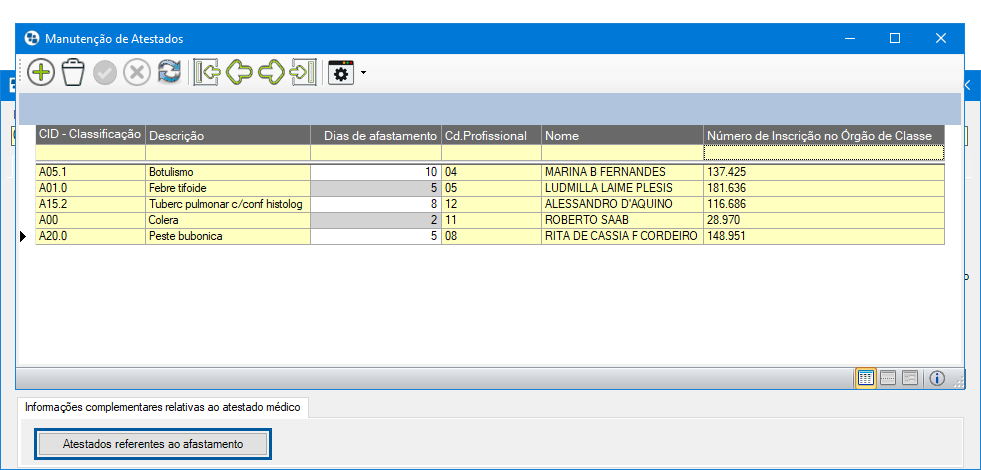
Clique em Adicionar para inserir os atestados do funcionário e preencha os campos, não importa a quantidade de atestados que são cadastrados desde que o total de dias dos afastamentos sejam iguais ao definido no campo Qtd. Dias da manutenção Inserir Movimentações do Funcionário.
 Esta manutenção é controlada pelo item de segurança: 5593 – Manutenção de atestados.
Esta manutenção é controlada pelo item de segurança: 5593 – Manutenção de atestados.
CID – Classificação Internacional de Doenças Descrição
Pressione ENTER em um destes campos para selecionar um CID, referente a doença do funcionário. Caso queira é possível inserir o código manualmente desde que ele seja realmente válido na classificação.
Dias de Afastamento
Informe neste campo a quantidade de dias que foi definido pelo médico. Caso a quantidade informada não seja o total do afastamento, quando for inserido outro afastamento quantidade de dias restantes será preenchido automaticamente.
Cd. Profissional / Nome / Número de Inscrição no Orgão de Classe
Uma vez informado o código do profissional, os demais campos serão preenchidos automaticamente. Para inserir pode ser de forma manual ou pressionando ENTER em um dos campos para buscar pelo profissional do afastamento. Os registros dos responsáveis pelos afastamentos são cadastrado na manutenção Profissionais.
Para finalizar, clique no botão Inserir.
 As movimentações de afastamento são informadas com datas diferentes do cadastro do afastamento, mas seguem a data gerada nas movimentações do funcionário. Então um afastamento com data de saída no dia 01/05/2012 terá sua movimentação correspondente informada na referência 04/2012 pois a data de movimentação é 30/04/2012. O mesmo se aplica ao retorno do afastamento.
As movimentações de afastamento são informadas com datas diferentes do cadastro do afastamento, mas seguem a data gerada nas movimentações do funcionário. Então um afastamento com data de saída no dia 01/05/2012 terá sua movimentação correspondente informada na referência 04/2012 pois a data de movimentação é 30/04/2012. O mesmo se aplica ao retorno do afastamento.
Prorrogar Afastamento
Através desta ferramenta será possível prorrogar o afastamento do funcionário, dessa forma a data de previsão de retorno do afastamento será alterada. Não será possível prorrogar afastamentos já encerrados (com data de retorno).
Esta ferramenta:
Atualiza o cadastro de Contas Permanentes de acordo com o novo período de Afastamento seguindo a mesma regra da inserção do Afastamento.
 Para acessar a ferramenta, clique em menu Arquivo >> Afastamentos >> aba Ferramentas >> Prorrogar Afastamento.
Para acessar a ferramenta, clique em menu Arquivo >> Afastamentos >> aba Ferramentas >> Prorrogar Afastamento.
Prorrogação de Afastamento
Neste campo informe a quantidade de dias de prorrogação, podendo ser uma quantidade positiva ou negativa (se o retorno do afastamento for antecipado). Será gerada a nova Data de Previsão de Retorno do funcionário.
Clique no botão OK.
 Ao prorrogar um afastamento de código ‘Q1’ será perguntado ao usuário se ele deseja prorrogar o afastamento gerando uma nova movimentação(Q2), como dificilmente essa opção não será a correta a resposta padrão será sim. Escolhendo sim será pedido ao usuário que informe a quantidade de dias a prorrogar e em seguida será aberta a manutenção de Afastamento onde o usuário confirmará as informações do novo afastamento e fará a inserção do mesmo.
Ao prorrogar um afastamento de código ‘Q1’ será perguntado ao usuário se ele deseja prorrogar o afastamento gerando uma nova movimentação(Q2), como dificilmente essa opção não será a correta a resposta padrão será sim. Escolhendo sim será pedido ao usuário que informe a quantidade de dias a prorrogar e em seguida será aberta a manutenção de Afastamento onde o usuário confirmará as informações do novo afastamento e fará a inserção do mesmo.
Exemplo 1: Afastamentos (Maternidade) motivo saída Q1 motivo retorno Z1 período Saída: 10/01/2012 Retorno: 09/05/2012
Movimentos gerados pelo afastamento:
09/01/2012 – Q1
08/05/2012 – Z1
No caso da Empresa optar por prorrogar o afastamento (maternidade) deverá ser gerado um novo afastamento.
Exemplo 2: Afastamentos (Maternidade) motivo saída Q2 motivo retorno Z1 período Saída: 09/05/2012 Retorno: 08/06/2012
Movimentos gerados pelo afastamento:
08/05/2012 – Q2
07/06/2012 – Z1
Dessa forma existirá na relação de movimentações do funcionário em menu Arquivo >> Funcionário >> aba Movimentações, dois registros com a mesma data, pois dessa forma ficará igual os registros de movimentação no SEFIP. Nesta manutenção o usuário poderá notar que a data da movimentação sempre será decrescida de 1 dia, quanto a inicial como retorno.
Retornar Afastamento
Através desta ferramenta será possível montar uma lista de quais funcionários deverão retornar do Afastamento até o dia informado. Até o retorno é possível alterar o movimento de Retorno do afastamento, pois ainda não foi gerada a movimentação pendente. Após o retorno a data de retorno passa a ser a data de previsão.
Esta ferramenta:
Insere o registro de movimentação de Retorno do Afastamento na manutenção de Movimentações no cadastro do funcionário;
Gera as quantidades das contas ref. ao retorno do afastamento/dias trabalhados na Ficha Financeira da seguinte forma:
– Insere a conta salário com a quantidade de dias trabalhados no mês (se houver);
– Insere a conta salário previdência com a quantidade dos dias restantes do afastamento no mês.
Atualiza o cadastro de Contas Permanentes onde:
– Seta o final do período da conta salário (001) para indefinido (99/9999).
 Para acessar a ferramenta, clique em menu Arquivo >> Afastamentos >> aba Ferramentas >> Retornar Afastamento.
Para acessar a ferramenta, clique em menu Arquivo >> Afastamentos >> aba Ferramentas >> Retornar Afastamento.
Para realizar o retorno basta clicar no funcionário exibido na lista e em seguida clicar em Retornar Afastamento, após esse procedimento o mesmo já estará como retorno no filtro de afastamentos encerrados.
Manter Afastamento
Através desta ferramenta será possível desfazer o retorno do afastamento deixando-o como pendente.
 Para acessar a ferramenta, clique em menu Arquivo >> Afastamentos >> aba Ferramentas >> Manter Afastamento.
Para acessar a ferramenta, clique em menu Arquivo >> Afastamentos >> aba Ferramentas >> Manter Afastamento.
Remover Afastamento
Através desta ferramenta será possível remover afastamentos pendentes.
 Para acessar a ferramenta, clique em menu Arquivo >> Afastamentos >> aba Ferramentas >> Remover Afastamento.
Para acessar a ferramenta, clique em menu Arquivo >> Afastamentos >> aba Ferramentas >> Remover Afastamento.
Para remover afastamento basta selecionar o funcionário desejado e clicar em Remover Afastamento, caso as movimentações estejam com o status de integração para o SEFIP = Sim aparecerá uma janela com a seguinte informação: A remoção do afastamento não fará alteração na ficha financeira do funcionário, caso seja necessário execute o cálculo de folha de pagamento novamente. Deseja continuar assim mesmo?
Clique em Sim para proceder com a remoção.
 A remoção de um afastamento, apagará as movimentações pendentes.
A remoção de um afastamento, apagará as movimentações pendentes.
 Antes da remoção o usuário deverá estornar as movimentações.
Antes da remoção o usuário deverá estornar as movimentações.
 As ferramentas Remover, Prorrogar e Retornar também poderão ser acessadas dando um duplo clique sobre o registro na grade, dessa forma será aberta a ferramenta de Afastamento.
As ferramentas Remover, Prorrogar e Retornar também poderão ser acessadas dando um duplo clique sobre o registro na grade, dessa forma será aberta a ferramenta de Afastamento.
